Nếu bạn đang sử dụng chiếc điện thoại Samsung Galaxy Note 4 và Note 5 mà hay gặp phải tình trạng ứng dụng bị tắt hoặc giật lag. MIUI.VN sẽ hướng dẫn bạn tắt lớp phủ màn hình Note 5 để hạn chế tình trạng đó nha.
Xem nhanh
Cách tắt lớp phủ màn hình trên điện thoại Samsung Galaxy Note 4/Note 5
Lưu ý: Cách bước thực hiện bên dưới được thực hiện trên điện thoại Samsung Galaxy Note 5, nhưng với Samsung Galaxy Note 4 bạn có thể thực hiện tương tự.
Để tắt lớp phủ màn hình trên điện thoại Samsung Note 5, bạn cần thực hiện những bước sau:
Bước 1: Đầu tiên, bạn cần phải vào Cài đặt > Nhấn vào Ứng dụng > Tiếp tục, nhấn vào biểu tượng ba chấm.
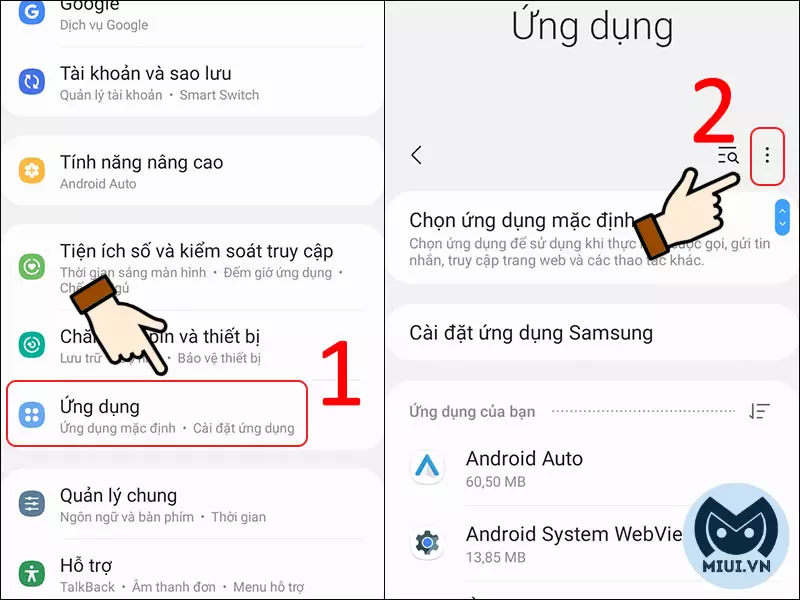
Bước 2: Nhấp vào mục Truy cập đặc biệt > Nhấn chọn Xuất hiện trên cùng.
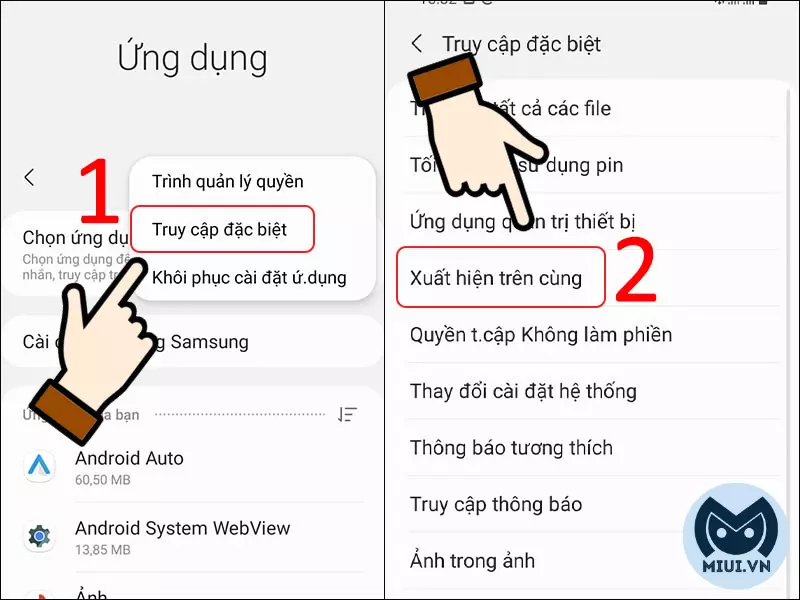
Bước 3: Cuối cùng, bạn hãy gạt nút sang trái để tắt tính năng lớp phủ màn hình với những ứng dụng mà bạn không sử dụng tính năng cho nó.
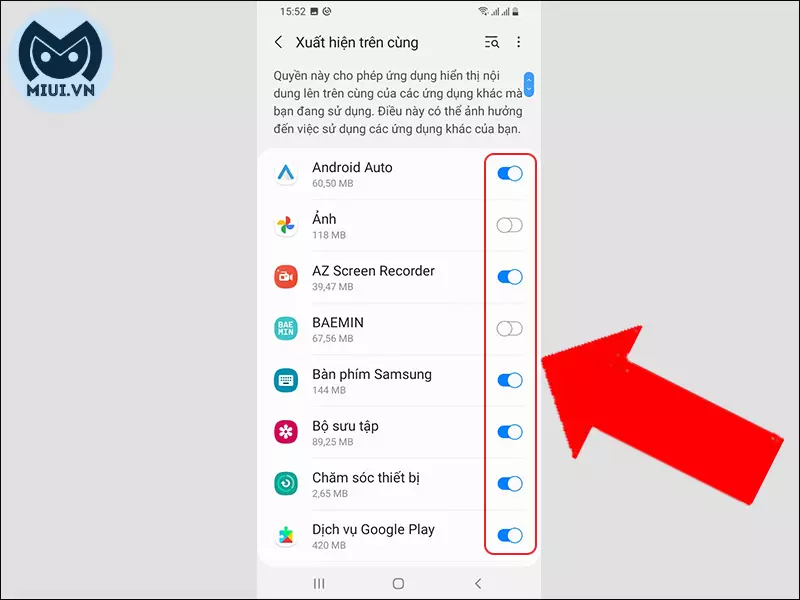
Cách tắt lớp phủ màn hình trên một số dòng điện thoại Android khác
Lưu ý: Mỗi dòng điện thoại sẽ có cách tắt và tên gọi về lớp phủ màn hình khác nhau. Bạn nên xem kỹ hướng dẫn tại phía dưới đây nha.
Điện thoại OPPO
Nếu bạn sử dụng điện thoại OPPO. Bạn cần thực hiện những bước sau: Vào Cài đặt > Nhấn vào Quản lý ứng dụng > Chọn ứng dụng muốn tắt > Nhấn chọn công tắc TẮT tính năng Cho phép cửa sổ thả nổi là hoàn thành.
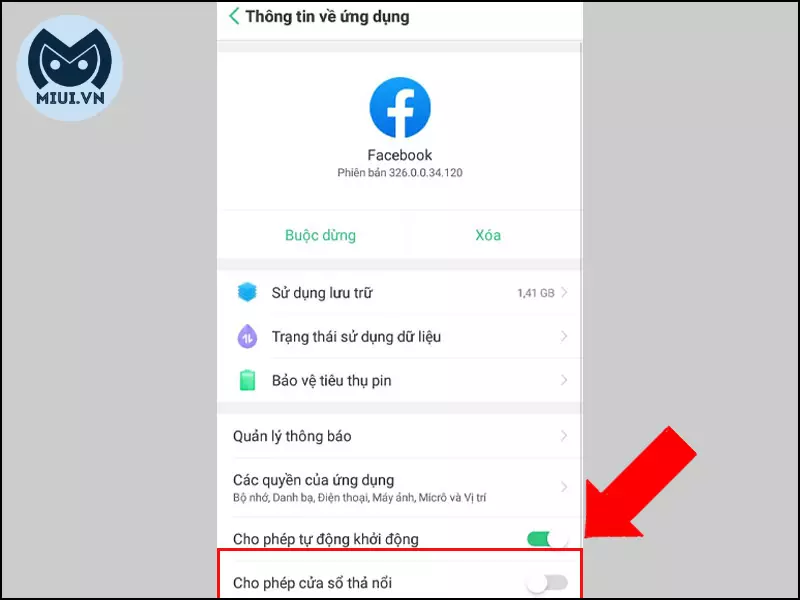
Điện thoại Huawei
Để tắt tính năng lớp phủ màn hình trên điện thoại Huawei, bạn cần: Vào Cài đặt > Nhấn vào Hệ thống > Chọn vào Tùy chọn nhà phát triển > Bấm vào Giới hạn chạy ngầm > Nhấn chọn Không có quá trình chạy ngầm > Cuối cùng, tắt Tùy chọn nhà phát triển để hoàn thành.
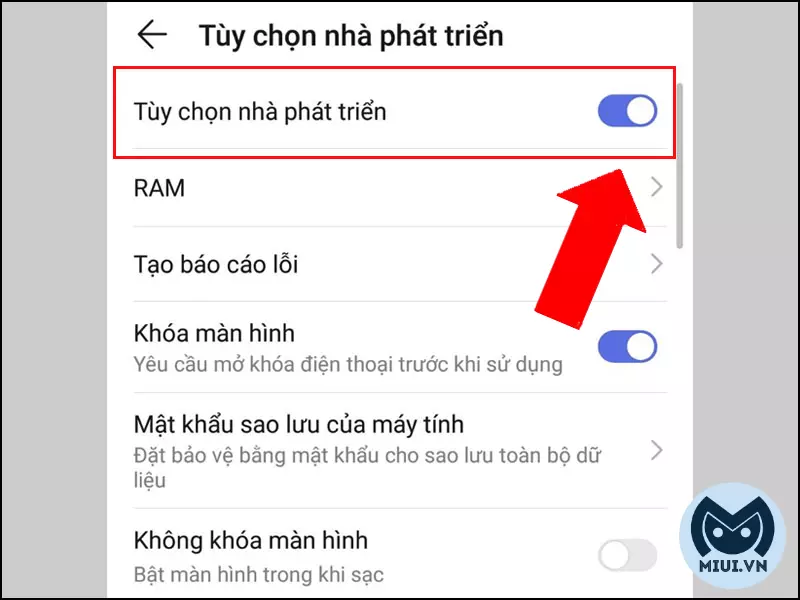
Điện thoại Xiaomi
Trên điện thoại Xiaomi, bạn cần thực hiện: Vào Cài đặt > Nhấn vào Quyền truy cập > Chọn Quyền khác > Bấm vào Hiển thị cửa sổ Pop-up khi chạy trong nền > Chọn vào dấu ba chấm bên góc phải màn hình > Nhấn chọn Chặn tất cả > Cuối cùng, chọn OK để hoàn tất.
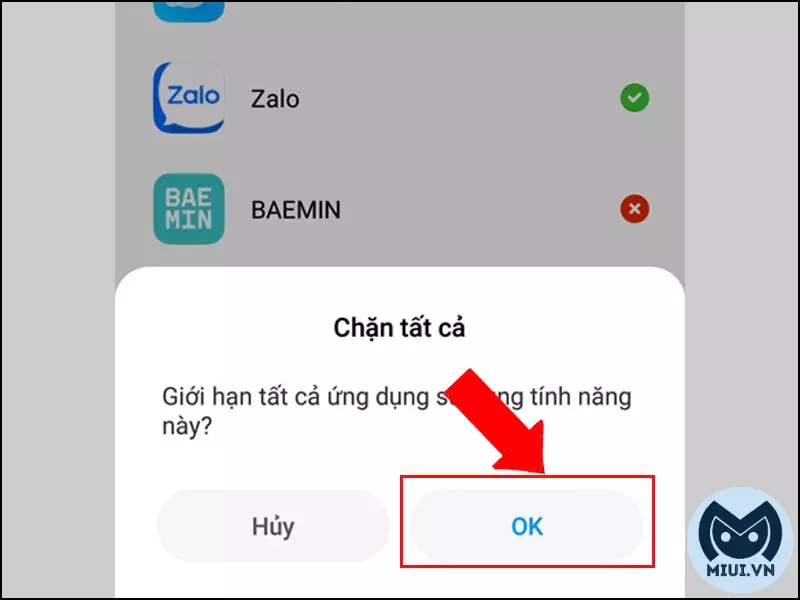
Điện thoại Sony
Đối với dòng điện thoại Sony, bạn chỉ cần thực hiện các bước: Vào Cài đặt > Nhấn vào quyền truy cập đặc biệt > Chọn Vẽ lên trên ứng dụng khác > Nhấn vào ứng dụng bạn cần tắt và tắt đi.
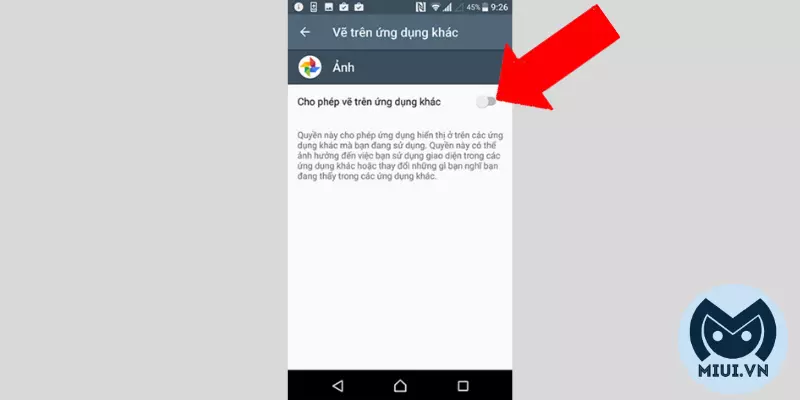
Xem chi tiết: Cách tắt lớp phủ màn hình Samsung, OPPO, Huawei, Sony, Xiaomi
Xem thêm:
- Laptop Samsung Galaxy Book 3 với thiết kế mỏng nhẹ, tinh tế
- Cách cài đặt Samsung Pay? Cách thanh toán đơn giản, an toàn?
- 8 Tính năng chính của ứng dụng Samsung Notes
Bài viết vừa rồi đã hướng dẫn cho bạn cách tắt lớp phủ màn hình Note 5. Mong bài viết sẽ giúp ích cho bạn, hẹn gặp bạn ở những chủ đề tiếp theo.